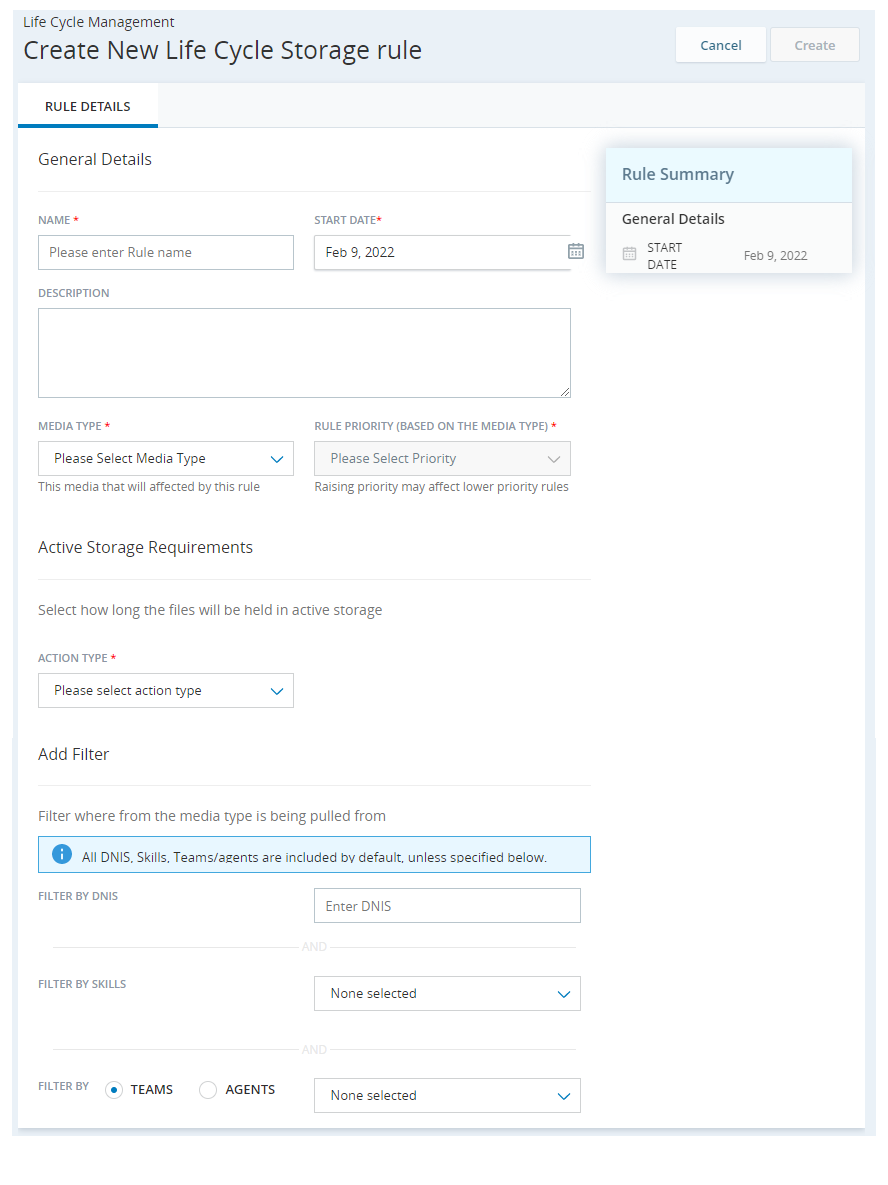此页面适用于 AWS 中的 Cloud Storage。 如果您在 Azure 中使用 Cloud Storage Cloud Storage,请参见 Cloud Storage Services 在线帮助的 Azure 存储部分。
Life Cycle Management 允许您创建规则,以确定存储在 Cloud Storage 中的文件的情况。
创建规则
- 单击应用程序选择器
 并选择管理员。
并选择管理员。 - 单击云存储 > Life Cycle Management。
- 单击新规则。
-
在“一般详细信息”部分中,输入该规则的名称,然后选择其开始日期、每媒体类型和规则优先级。
如果将数字或 Interaction Analytics 文件归档在长期存储中,则只能使用日期范围条件进行检索。 它们当前缺乏使用其他条件进行检索的元数据。
Cloud Storage 支持数字交互中的附件,但不支持数字记录文本。 您对数字文件执行的任何操作仅适用于附件。 有关详细信息,请参阅以下下拉列表中的媒体类型说明。
 在此步骤中了解有关字段的更多信息
在此步骤中了解有关字段的更多信息
字段
详细信息
名称 输入规则的唯一名称。 名称应有助于您识别创建规则的目的及适用对象。 例如:合规性管理 - 7 年或团队 A、B 和 C 呼叫。 开始日期
选择规则的生效日期。 这可以是当前日期或未来日期。
说明 描述规则,以便您或其他人能够理解规则中的背景信息和条件。 媒介类型 选择您想要应用该规则的文件类型。 可用选项取决于您的许可证。 可能的类型包括:
-
呼叫录音
-
聊天记录文本
-
数字:该类型管理来自 Digital Experience 交互的附件的生命周期。 您可以使用 WFA 作业管理数字交互的记录文本。
-
电子邮件
-
IA 报告(用于 Interaction Analytics)
-
屏幕记录
规则优先级 选择规则的优先级级别。 P1 为最高优先级。 如果多个规则应用于相同的文件,则应用优先级最高的规则。
每个规则必须有不同的优先级。 如果您为新规则提供了另一条规则已有的优先级,则先前存在的规则以及优先级较低的所有规则的优先级将各降低一级。 -
-
在“活动存储”要求下为该规则选择操作类型。
 了解有关此步骤中可用操作的更多信息
了解有关此步骤中可用操作的更多信息
操作
详细信息
永久保留文件 将文件无限期存储在活动存储之中。 将文件置于活动存储位置时,您可以选择 Copy to Secure External Access。 删除 在 After (# of Days) 中指定的天数结束之后,将文件从活动存储中删除。 将文件从活动存储位置删除时,您可以选择 Copy to Secure External Access。 移至长期存储 在 After (# of Days) 中指定的天数结束之后,将文件移至长期存储位置。 将文件移至长期存储位置时,可您以选择 Copy to Secure External Access。
选择此选项时,您需要选择将文件移至长期存储时文件的处理方式。
- 删除:在显示的 After # of 天数 字段中指定的天数后,文件将从长期存储中删除。
- 永久保留文件:文件将长期存储在存储中。
移动到安全外部访问 在 After (# of Days) 中指定的天数结束之后,将文件移动到 SEA。 此操作不会在云存储中留下副本。 如果您未移动或手动删除这些文件,则系统将在 30 天后自动将其从 SEA 中删除。
编辑规则时,您可以添加此选项。 但是,不推荐这样,因为这样会让文件由相同的规则管理,而采用不同的方式处理。
- 如果您选择的操作支持此选项,为 After # of Days 输入一个值,然后选择是否要 Copy to Secure External Access。
 在此步骤中了解有关字段的更多信息
在此步骤中了解有关字段的更多信息字段
详细信息
Copy to Secure External Access 除了您所选择的操作之外,选择将文件复制到安全外部访问 (SEA)。 在生命周期规则中选择“活动存储”操作后,会显示此选项。 如果您从操作下拉列表选择移动到安全外部访问,则此选项不可用。
文件只能复制到 SEA 一次。 如果作为测试将一个文件复制到 SEA,将来就不能再将其复制到 SEA。
After # of Days 文件在删除前留在长期存储空间中的天数。 最少天数为 0,最多天数为 9999。 文件进入长期存储空间的那一天视为第一天。 如果您选择 0,则文件会被立即删除。
此字段不适用于 Keep 操作。
在受影响的文件上运行所选操作需要的时间可能长达 24 小时。 这个时间取决于诸多因素,包括受影响的文件数量和服务器上积压文件的大小。
-
如果选择通话录音、聊天记录文本、电子邮件或屏幕录制作为媒体类型,并且您想将规则细化为仅适用于某些文件,请在“筛选条件”部分中创建一个筛选器 如果您的规则适用于通话录音或屏幕录制,并且您在环境中启用了基于处置的 TTL
 这些交互被保留的时间和删除的时间。 您为您的交互定义 TTL 设置。,请首先选择标准作为筛选器类型。
这些交互被保留的时间和删除的时间。 您为您的交互定义 TTL 设置。,请首先选择标准作为筛选器类型。默认情况下,规则会应用于所有技能
 用于根据坐席的技能、能力和知识自动传递交互。、DNIS
用于根据坐席的技能、能力和知识自动传递交互。、DNIS 呼入或呼出语音呼叫时所拨打的号码。、团队和坐席。
呼入或呼出语音呼叫时所拨打的号码。、团队和坐席。 在此步骤中了解有关字段的更多信息
在此步骤中了解有关字段的更多信息
字段
详细信息
按 DNIS 筛选 输入您想要应用该规则的 DNIS。 如果您想添加多个 DNIS,请用逗号将它们隔开。 逗号后不要有空格。
此选项仅适用于呼叫录音和屏幕录制媒体类型。
按技能筛选 选择您想要应用该规则的每个技能。 您最多可选择 10 个技能。 按团队/坐席筛选 单击按照该选项限制该规则的团队或坐席,然后从下拉列表中选择最多 10 个团队或坐席。 -
如果您在环境中启用了基于处置的 TTL,您的媒体类型是通话录音或屏幕录制,并且您想将规则细化为仅适用于已应用特定处置的文件,请在“筛选条件”部分创建一个筛选器。 为此,请选择自定义筛选器类型。 使用下拉列表选择要作为筛选依据的处置。
基于处置的生存时间 (TTL)
 这些交互被保留的时间和删除的时间。 您为您的交互定义 TTL 设置。 功能目前在受控版本 (CR) 中提供。 如果您不是 CR 组的成员,如需了解更多信息,请联系您的 客户代表。
这些交互被保留的时间和删除的时间。 您为您的交互定义 TTL 设置。 功能目前在受控版本 (CR) 中提供。 如果您不是 CR 组的成员,如需了解更多信息,请联系您的 客户代表。基于配置的 TTL 功能也需要购买许可证才能使用。
- 单击创建。
重新标记文件
重新标记允许您Cloud Storage Services评估当前由默认系统规则管理的所有文件。 重新标记文件前,创建或修改规则,以解决文件遵循默认规则的原因。
- 单击应用程序选择器
 并选择 管理员。
并选择 管理员。 - 单击云存储 > Life Cycle Management。
- 单击屏幕右上角的三个垂直点图标 (
 ),然后选择处理默认系统规则文件。
),然后选择处理默认系统规则文件。 -
在弹出消息中,选择我了解上述信息然后单击确认。 重新标记流程开始。 您可在“文件活动”选项卡中查看进度。
停用规则
强烈建议您不要停用Life Cycle Management规则。 由于无法编辑或重新激活已停用的规则,因此使用已停用规则标记的文件将继续无限期地遵循已停用规则的生命周期规则。
不要停用规则,而是将其保持活动状态并降低其优先级。 这样,您以后仍可以编辑这些文件的生命周期规则。 创建具有更高优先级的新规则来替换旧规则。 请注意,只有新文件才会使用新规则进行标记,因为旧文件无法重新标记。
如果您仍然选择停用现有规则,请按照以下说明操作:
-
创建新规则以替换要停用的规则。
-
打开您要停用的规则。 将规则优先级更改为最低优先级。 单击更新。
-
等待已分配给旧规则的所有文件完成处理。
-
当已分配给旧规则的所有文件都完成它们的生命周期后,停用该规则。
-
在生命周期管理页面上,找到旧规则。
-
在该规则的右上角,单击选项
 图标。
图标。 -
单击停用。
-
请阅读确认框中的消息,然后单击是。
-